0x80070002错误代码怎么解决 错误代码0x80070002处理方法
我们在使用电脑过程中,可能会经常会遇到一些错误代码,错误代码不同原因和解决方法也会不同,例如近日有用户在升级系统的时候,就出现了0x80070002错误代码,导致无法正常升级,该怎么办呢,本文这就给大家讲述一下错误代码0x80070002处理方法给大家参考吧。
方法一、
1.首先我们按”win+r"组合键打开运行窗口,然后输入命令“msconfig”点击确定:
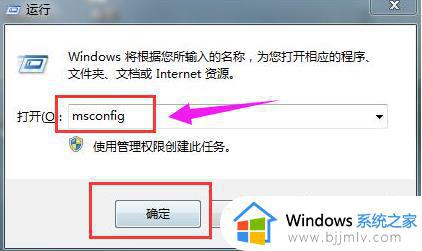
2.然后我们会进入到进入到“系统配置”窗口,切换到“服务”选项,之后勾选“隐藏所有Microsoft服务”,将服务项里面的选项“全部禁用”:
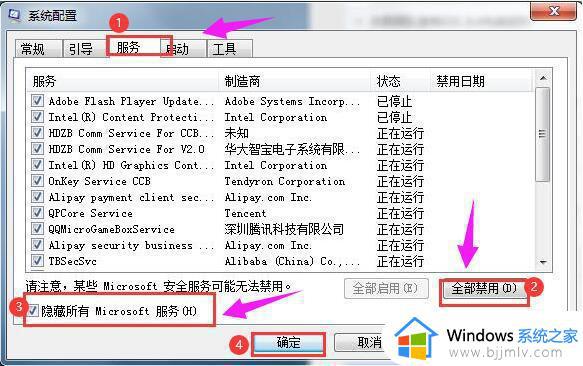
3.完成操作后,重启电脑问题就解决了。
方法二、
1.首先我们打开“控制面板”,将查看方式改为大图标,点击“管理工具”;如图所示:
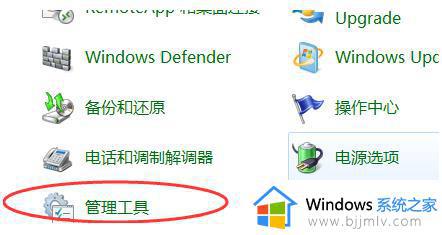
2.接着在“管理工具”中打开“服务”选项:
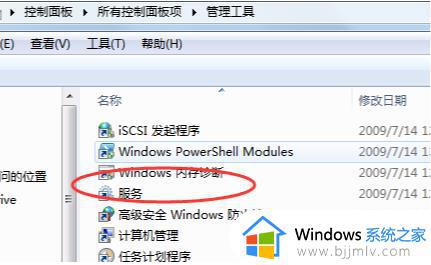
3.进入服务窗口后,我们在右侧找到“Windows Update”然后右键单击“停止”选项:
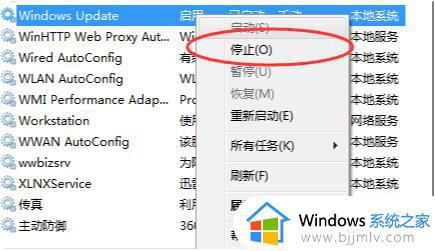
4.再进入到C:WindowsSoftwareDistribution 目录下。打开DataStore 文件夹,删除里面所有文件和文件夹。如图所示:
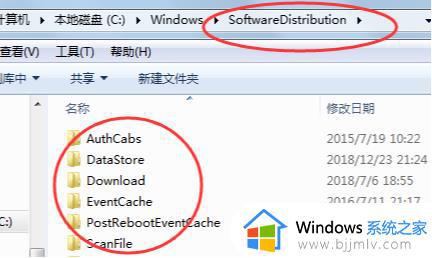
5.回到上一页,再打开Download 目录,删除里面的所有文件:
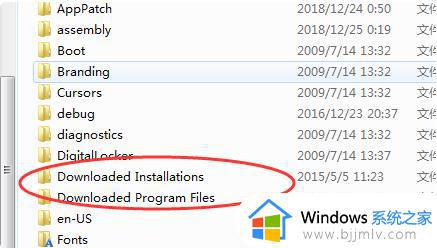
6.接着我们在服务的窗口中找到“Windows Update”选项,右击选择”启动“即可。之后安装更新,就不会遇到问题了。

关于0x80070002错误代码怎么解决的详细内容就给大家介绍到这里了,有遇到这样情况的小伙伴们可以学习上述方法步骤来进行解决。
0x80070002错误代码怎么解决 错误代码0x80070002处理方法相关教程
- 错误代码 0x80070002怎么回事 电脑出现错误代码0x80070002如何处理
- 0x80070002错误代码怎么解决 电脑出现0x80070002错误代码如何解决
- 错误0x80070022怎么回事 0x80070002错误代码怎么解决
- 电脑启动显示0x80070002错误代码无法开机如何解决
- steam错误代码103怎么回事 steam出现错误代码103如何处理
- 错误代码:-118怎么办 错误代码:-118解决方法
- 错误代码0x80071ac3怎么处理 电脑出现错误代码0x80071ac3如何修复
- windows激活错误代码怎么办 激活windows出现错误代码如何解决
- 0x80072efd错误代码怎么办 电脑错误代码0x80072efd如何解决
- 如何修复xbox错误代码0x8007013d xbox错误代码0x8007013d怎么解决
- 惠普新电脑只有c盘没有d盘怎么办 惠普电脑只有一个C盘,如何分D盘
- 惠普电脑无法启动windows怎么办?惠普电脑无法启动系统如何 处理
- host在哪个文件夹里面 电脑hosts文件夹位置介绍
- word目录怎么生成 word目录自动生成步骤
- 惠普键盘win键怎么解锁 惠普键盘win键锁了按什么解锁
- 火绒驱动版本不匹配重启没用怎么办 火绒驱动版本不匹配重启依旧不匹配如何处理
热门推荐
电脑教程推荐
win10系统推荐